win10系统如何设置自动播放图片 如何让win10系统待机时自动展示图片
更新时间:2023-07-10 11:14:50作者:jiang
win10系统如何设置自动播放图片,Win10系统提供了自动播放图片的功能,让我们能够在待机时欣赏精美的照片,要设置自动播放图片,只需按下Win+I键打开设置,然后选择个性化选项。在个性化中,点击锁屏选项,选择“幻灯片”作为锁屏背景。接下来点击“浏览”按钮选择你想要展示的图片文件夹,系统会自动轮播这些图片。此外你还可以调整幻灯片的速度和是否显示日期/时间等信息。这个功能不仅让我们的电脑变得更有个性,还能为我们带来更多的美好体验。
1、在windows10系统的桌面空白处鼠标右键,菜单中点击选择“个性化”。
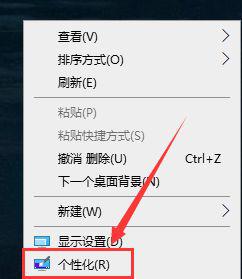
2、在个性化界面,点击底部右下角“屏幕保护程序”。
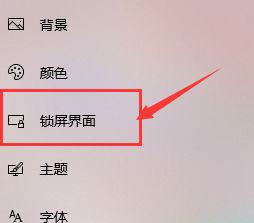
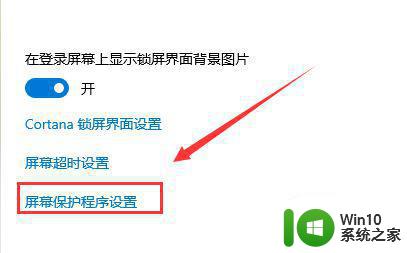
3、在屏幕保护程序对话框,将屏幕保护程序设置成“照片”,然后点击“设置”。
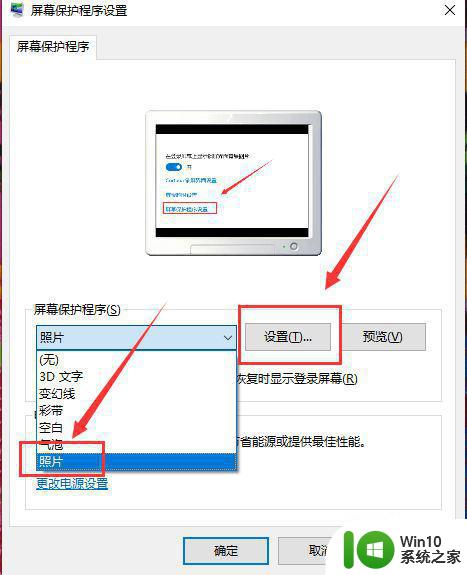
4、在照片屏幕保护程序设置窗口,点击“浏览”。
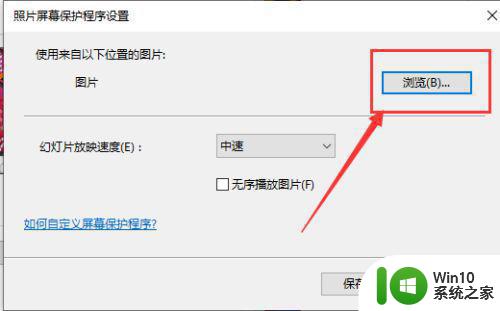
5、在浏览文件夹对话框,找到点击选中自己希望设置的文件夹后,点击底部“确定”,返回时一路确定即可。
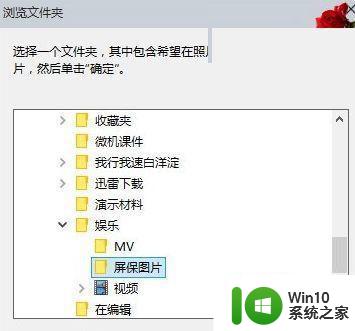
以上就是如何设置win10系统自动播放图片的全部内容,如果遇到这种情况,你可以按照小编的操作来解决,非常简单快速,一步到位。
win10系统如何设置自动播放图片 如何让win10系统待机时自动展示图片相关教程
- win10怎么让电脑在待机时播放图片 win10电脑待机自动播放图片的步骤
- win10不让电脑自动待机的步骤 w10系统怎么关闭自动待机
- w10自动待机设置方法 w10系统自动待机怎么设置
- win10系统如何自动关机 win10系统自动关机设置步骤
- 让win10主题图片不自动变换设置方法 win10主题图片总自动轮换怎么办
- win10设置图片密码的方法 win10系统如何设置图片密码锁屏
- win10一截图屏幕就自动缩放如何解决 win10截图后图片自动缩小如何调整
- win10系统如何设置自动关机时间 win10如何设置定时自动关机时间
- w10系统自动关机设置方法 Windows 10如何设置定时自动关机
- win10系统如何设置自动关机 win10怎样设置自动关机
- win10连接手机会自动弹出图片窗口怎么解决 Win10手机连接电脑自动弹出图片窗口如何关闭
- win10锁屏壁纸幻灯片设置不自动轮播怎么办 win10锁屏壁纸幻灯片自动播放失效怎么解决
- 蜘蛛侠:暗影之网win10无法运行解决方法 蜘蛛侠暗影之网win10闪退解决方法
- win10玩只狼:影逝二度游戏卡顿什么原因 win10玩只狼:影逝二度游戏卡顿的处理方法 win10只狼影逝二度游戏卡顿解决方法
- 《极品飞车13:变速》win10无法启动解决方法 极品飞车13变速win10闪退解决方法
- win10桌面图标设置没有权限访问如何处理 Win10桌面图标权限访问被拒绝怎么办
win10系统教程推荐
- 1 蜘蛛侠:暗影之网win10无法运行解决方法 蜘蛛侠暗影之网win10闪退解决方法
- 2 win10桌面图标设置没有权限访问如何处理 Win10桌面图标权限访问被拒绝怎么办
- 3 win10关闭个人信息收集的最佳方法 如何在win10中关闭个人信息收集
- 4 英雄联盟win10无法初始化图像设备怎么办 英雄联盟win10启动黑屏怎么解决
- 5 win10需要来自system权限才能删除解决方法 Win10删除文件需要管理员权限解决方法
- 6 win10电脑查看激活密码的快捷方法 win10电脑激活密码查看方法
- 7 win10平板模式怎么切换电脑模式快捷键 win10平板模式如何切换至电脑模式
- 8 win10 usb无法识别鼠标无法操作如何修复 Win10 USB接口无法识别鼠标怎么办
- 9 笔记本电脑win10更新后开机黑屏很久才有画面如何修复 win10更新后笔记本电脑开机黑屏怎么办
- 10 电脑w10设备管理器里没有蓝牙怎么办 电脑w10蓝牙设备管理器找不到
win10系统推荐
- 1 番茄家园ghost win10 32位官方最新版下载v2023.12
- 2 萝卜家园ghost win10 32位安装稳定版下载v2023.12
- 3 电脑公司ghost win10 64位专业免激活版v2023.12
- 4 番茄家园ghost win10 32位旗舰破解版v2023.12
- 5 索尼笔记本ghost win10 64位原版正式版v2023.12
- 6 系统之家ghost win10 64位u盘家庭版v2023.12
- 7 电脑公司ghost win10 64位官方破解版v2023.12
- 8 系统之家windows10 64位原版安装版v2023.12
- 9 深度技术ghost win10 64位极速稳定版v2023.12
- 10 雨林木风ghost win10 64位专业旗舰版v2023.12